色々便利なGoogleアシスタントですが、個人的によく使うのは「ここに駐車した」と指示すると、現在の位置を覚えておいてくれる機能で、車の利用に関係なく「後で戻って来るであろう現在地」をメモしたい時に便利です。
ただ、iPhone版のGoogleアシスタントの場合、「ここに駐車した」と指示しても、「位置情報の設定がオフになっています。」と返されるだけで、一向に現在地を記憶してくれません…
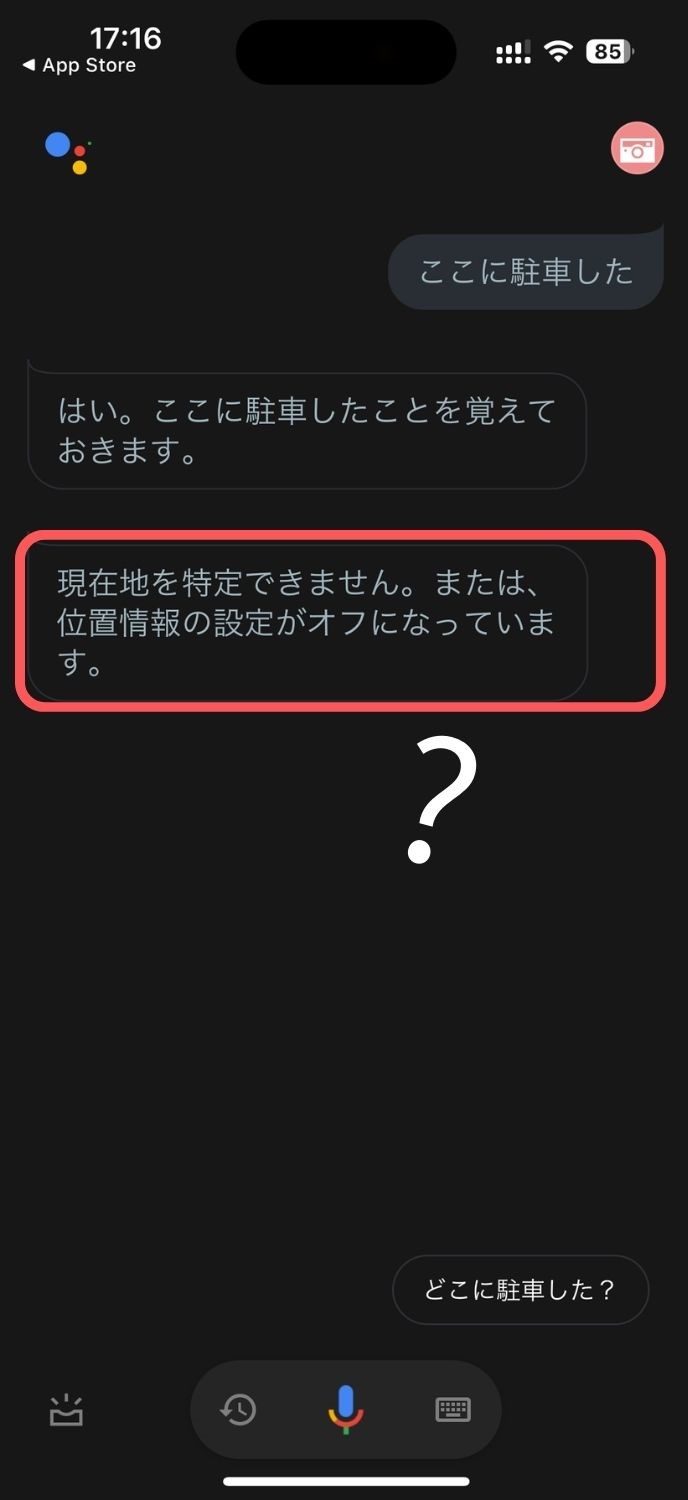
Googleのサポートサイトを覗いて、指示通りにプライバシー設定を開いても、そもそもAssistantアプリが見当たりません…
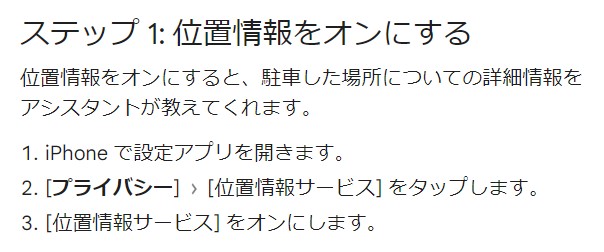
↓
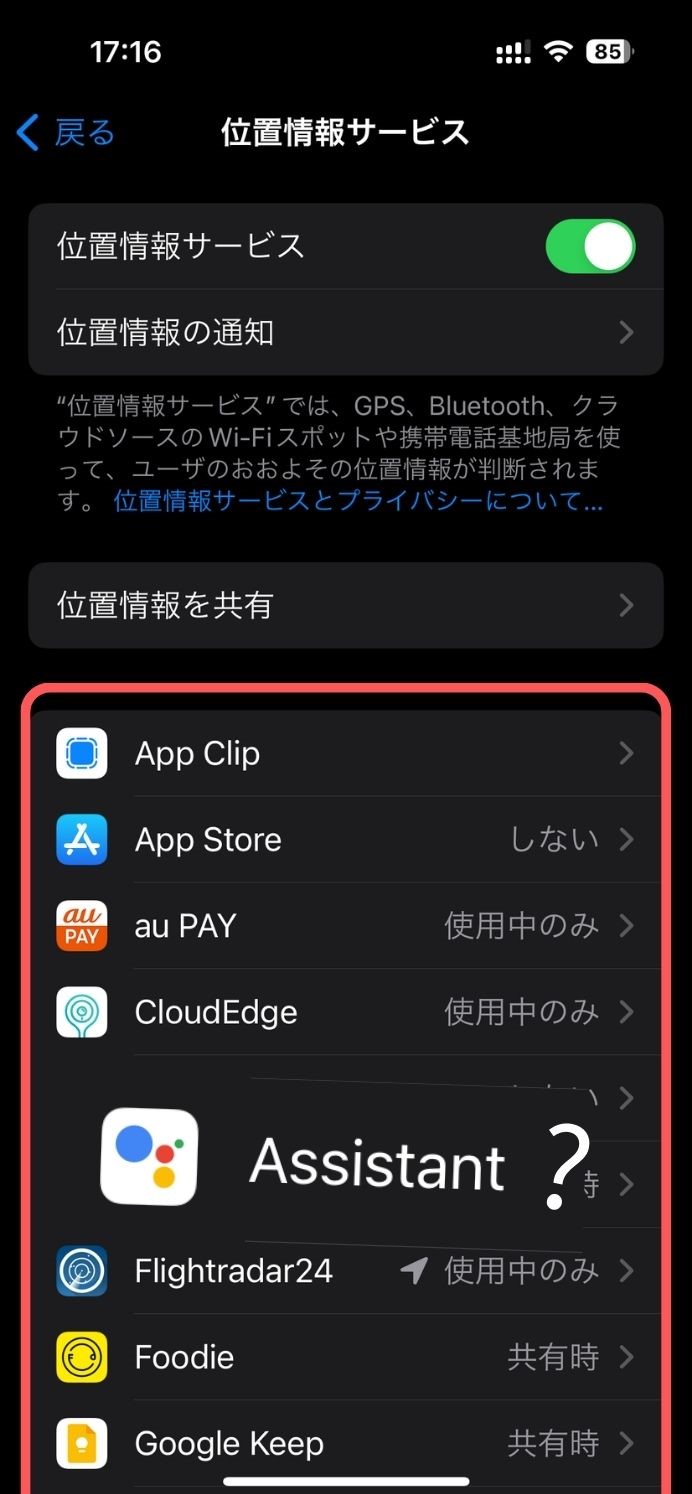
「一体どこで位置情報へのアクセスを許可できるの?」と、2日程悩んだ結果、ようやくその入口を見つけることができましたので、今回はそちらをご紹介していきます。
同じ様な状況でお困りの方がいらっしゃったら、ぜひご参考いただければと思います。
位置情報のアクセス権は、最初にGoogleアシスタント側で許可する
他のアプリと同様、Googleアシスタントでも、位置情報へのアクセス権の登録は、「最初にアプリ側からアクションを起こす」必要があります。
Googleアシスタントを開いて、左下のアイコンをタップします。
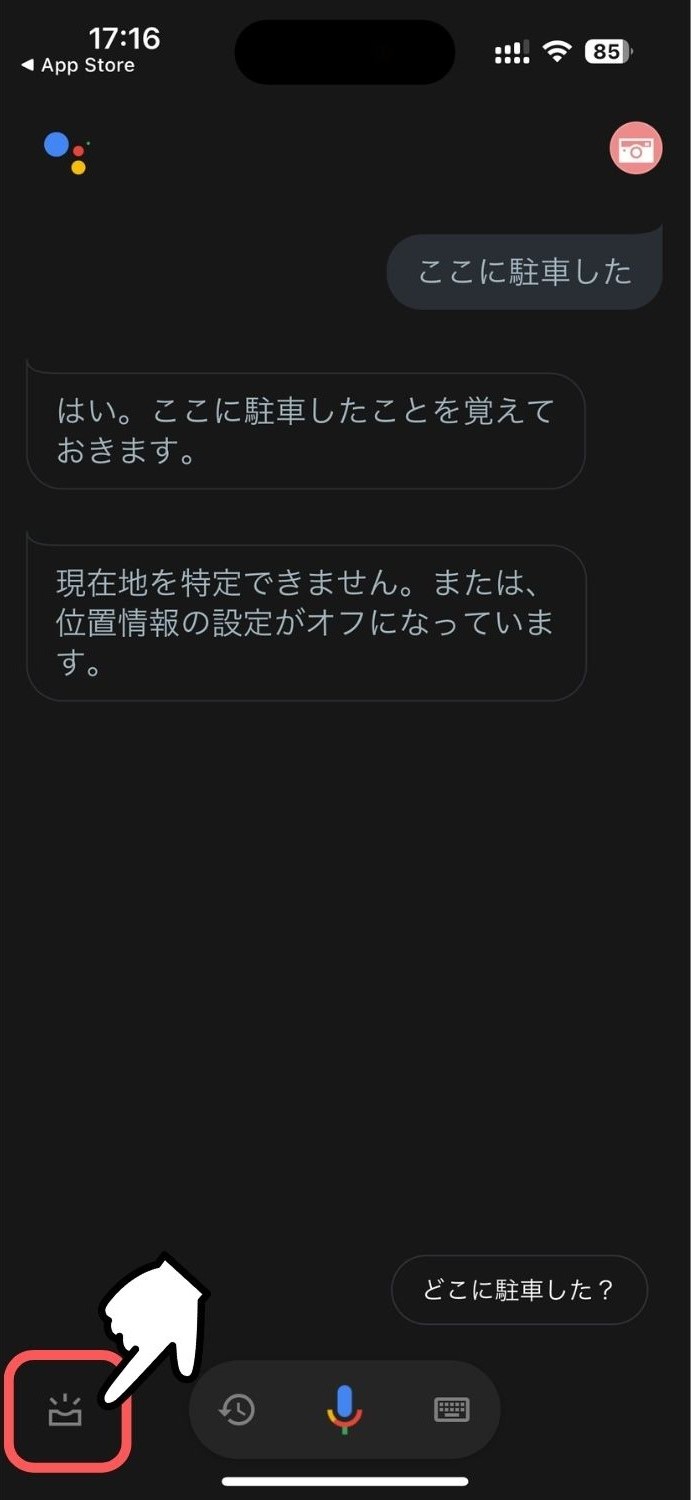
ここが入口だった…
次に「付近の交通状況などの情報を入手」をタップすると、良く見る「アクセス許可」の画面が出現しますので、「アプリの使用中は許可」をタップします。
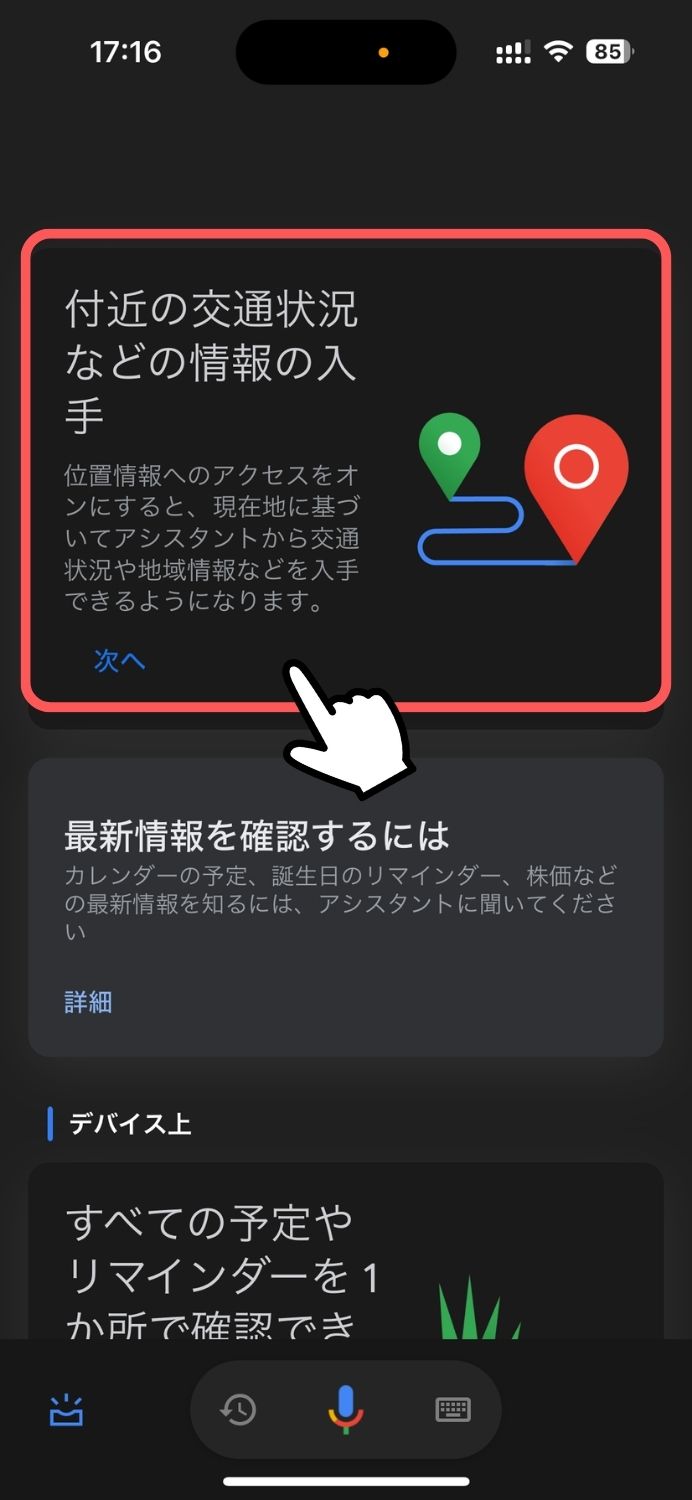
→
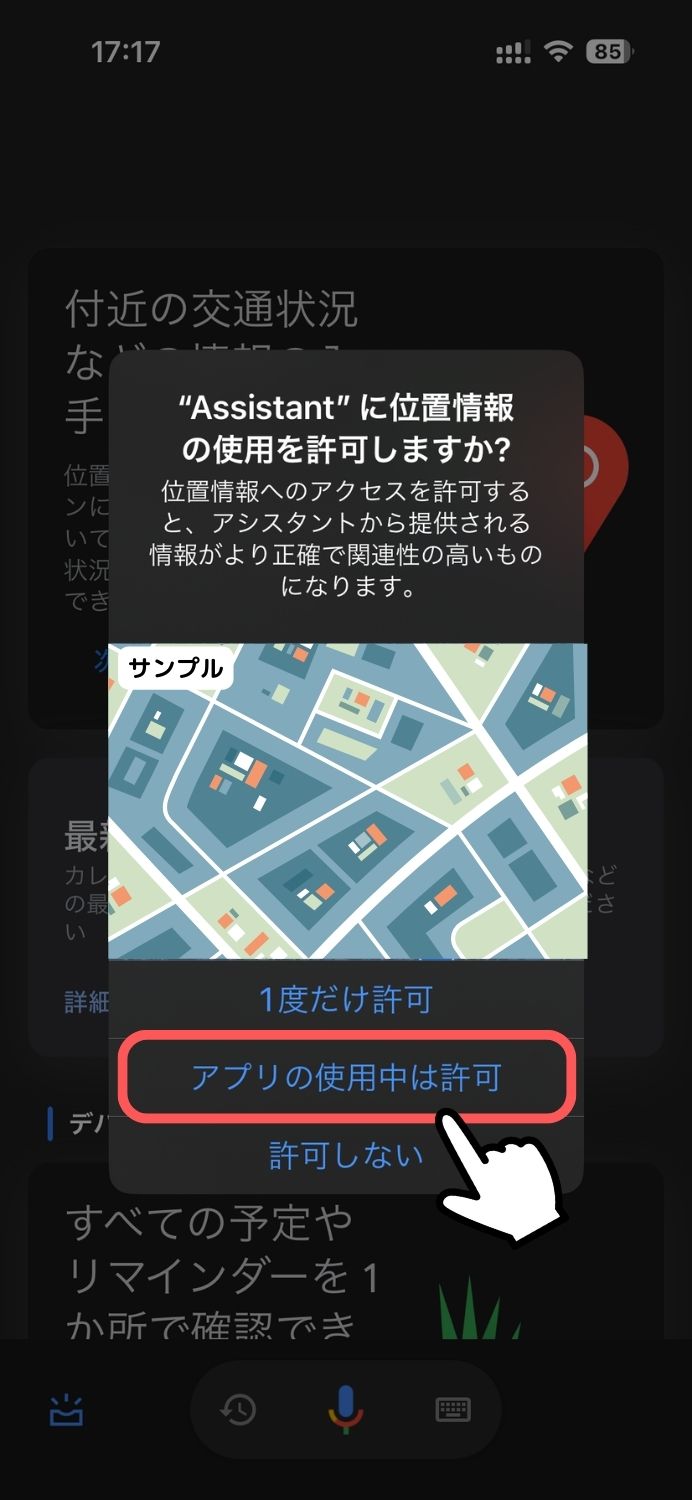
※「付近の交通状況などの情報を入手」が表示されていない場合は、先に表示中の設定(Bluetoothの許可等)を終わらせると表示されるはずです。
設定は以上で完了で、これでようやく、今まで表示されていなかった「位置情報サービス」の一覧に「Assistant」が並びます。
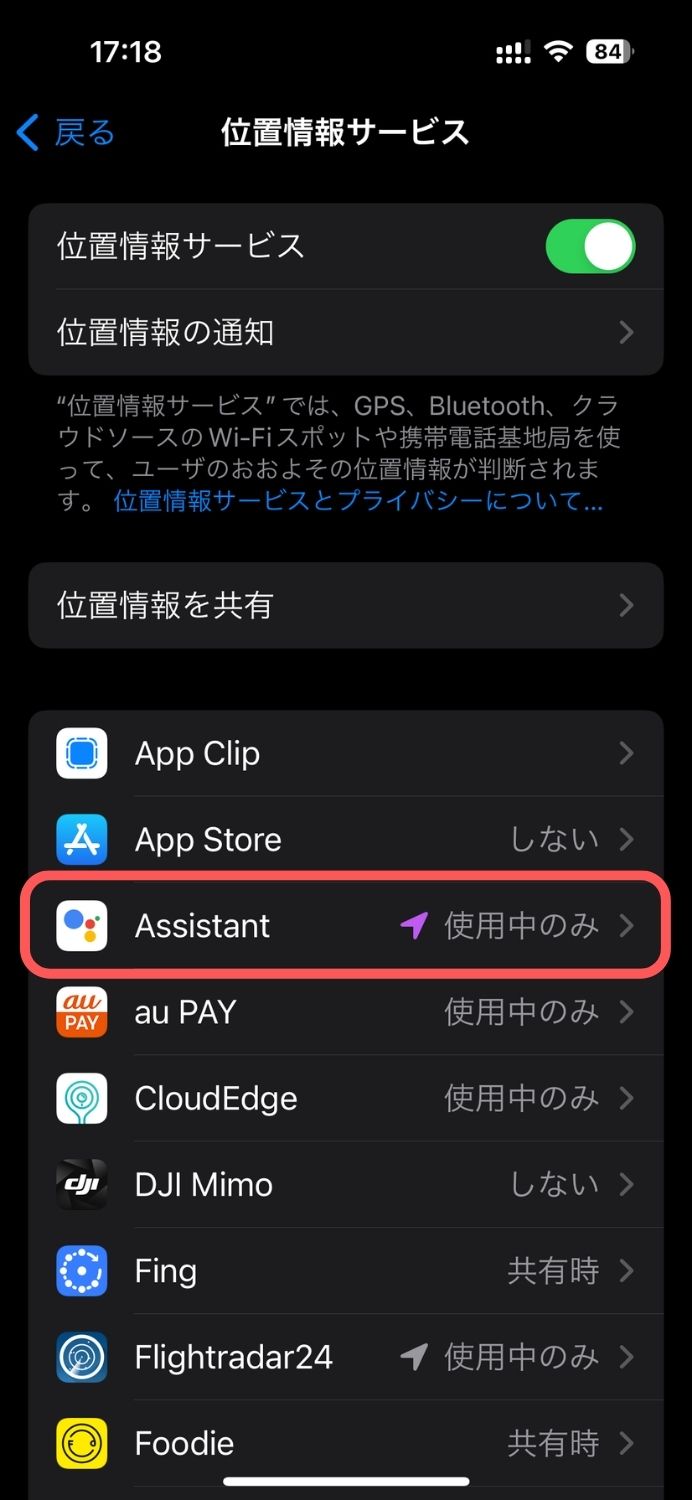
以降からはここでアクセス権を変更できます
また戻って来るであろう現在地を、覚えておいてもらう
Googleアシスタントに位置情報のアクセス権を付与したら、便利な「駐車した場所を覚えさせる」と言うコマンドを使ってみましょう。
※駐車場じゃなくても、どこでも「現在地」を覚えてくれます。
「ここに駐車した」と指示する事で現在位置を記憶し、「私の車はどこ?」と尋ねる事で記憶した場所が表示され、Googleマップでナビも使用可能です。
現在地を覚えてもらう時
「ここに駐車した」
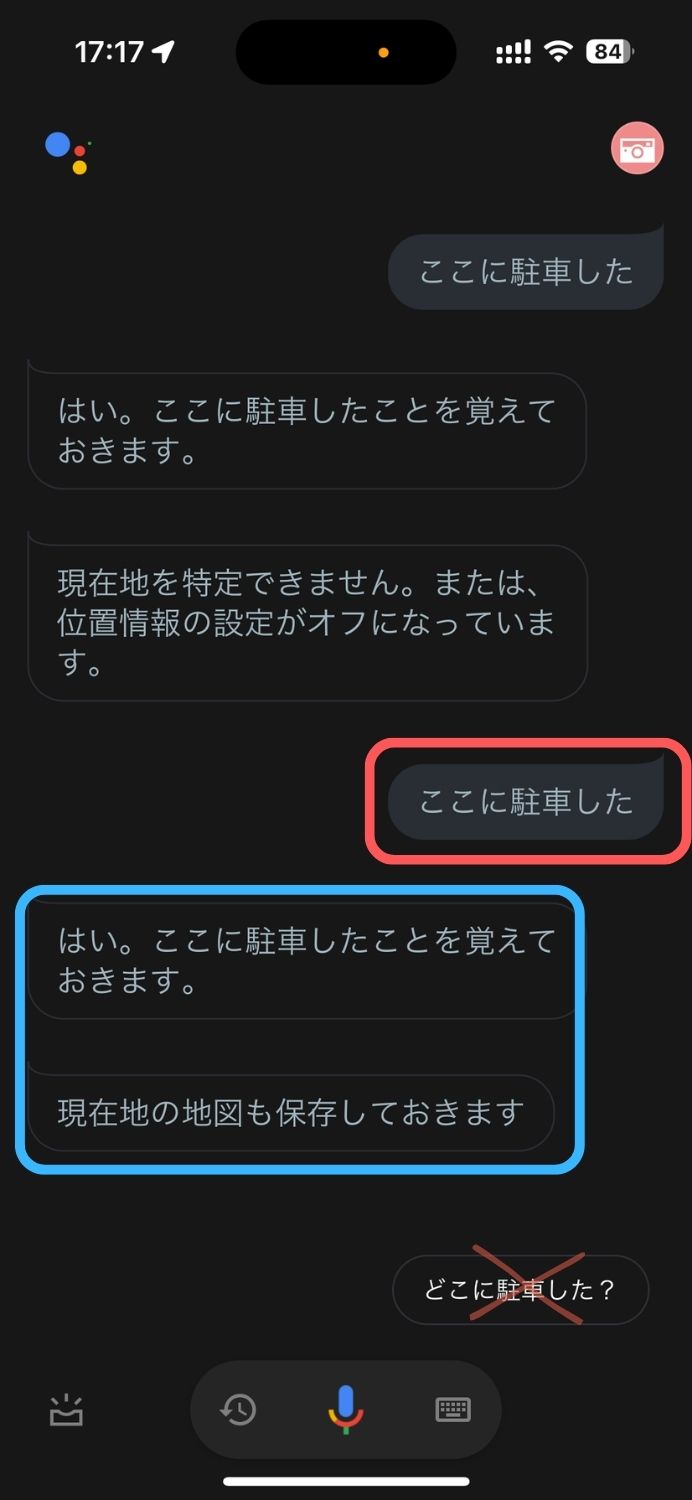
地図を見たい時
「私の車はどこ」
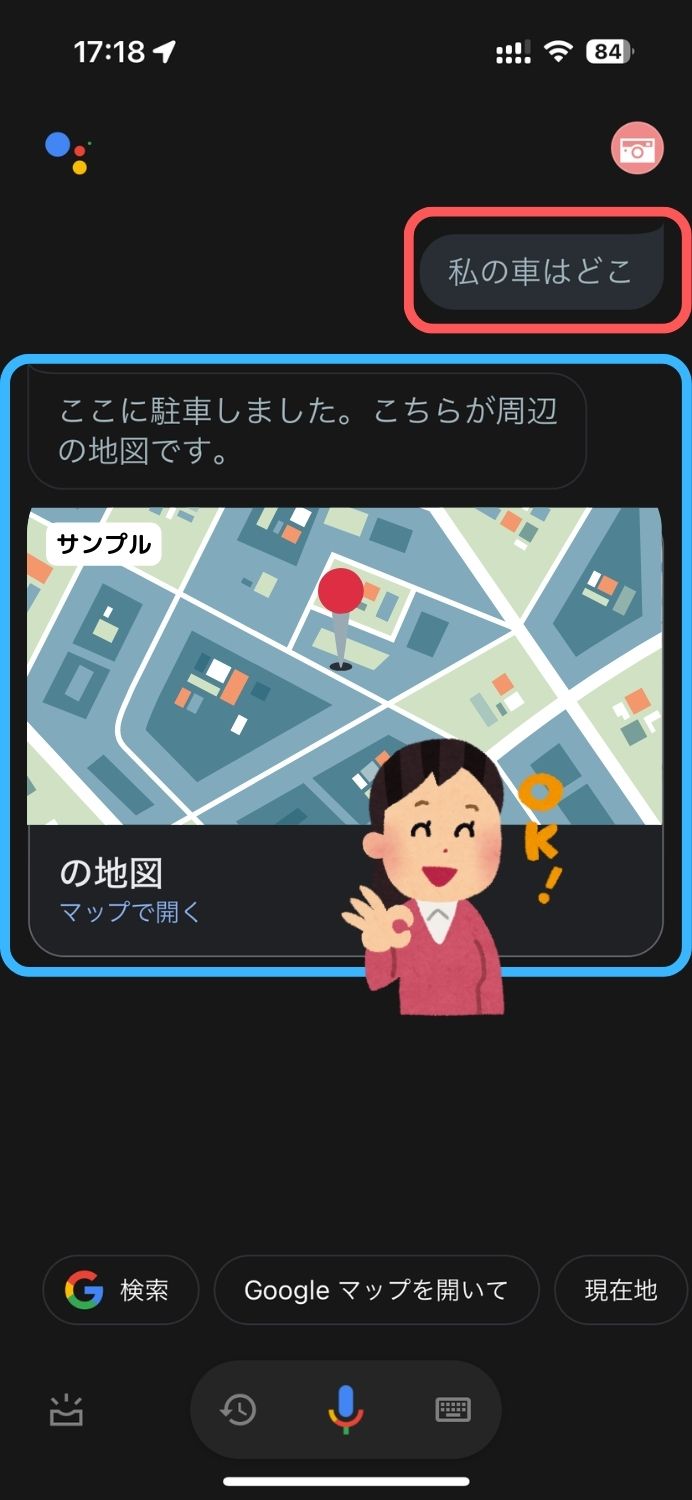
アシスタントへの指示は、音声でも文字でも可能です。
呼び出しコマンドは予め指定されていて、
現在地を覚えさせる時
「ここに駐車した」←反応が良い
[駐車した場所を覚えて」
聞く時
「どこに駐車した?」
「私の車はどこ?」←反応が良い
と、なっています。
詳細はこちら
Google アシスタントに駐車した場所を覚えさせる
僕は「自転車を止めた場所」をメモする事が多いですが、別に駐車場に限らず、「後で戻って来るであろう場所」を覚えさせておく事で、万が一迷った場合に安心ですし、最短ルートで戻りたいときも便利です。
もし記録される位置が大きくずれる場合は、Googleアシスタントの位置情報の利用許可を「常に」に変えてみましょう。
設定→「プライバシーとセキュリティ」→「位置情報サービス」→「Assistant」→位置情報の利用の許可で「常に」をタップ
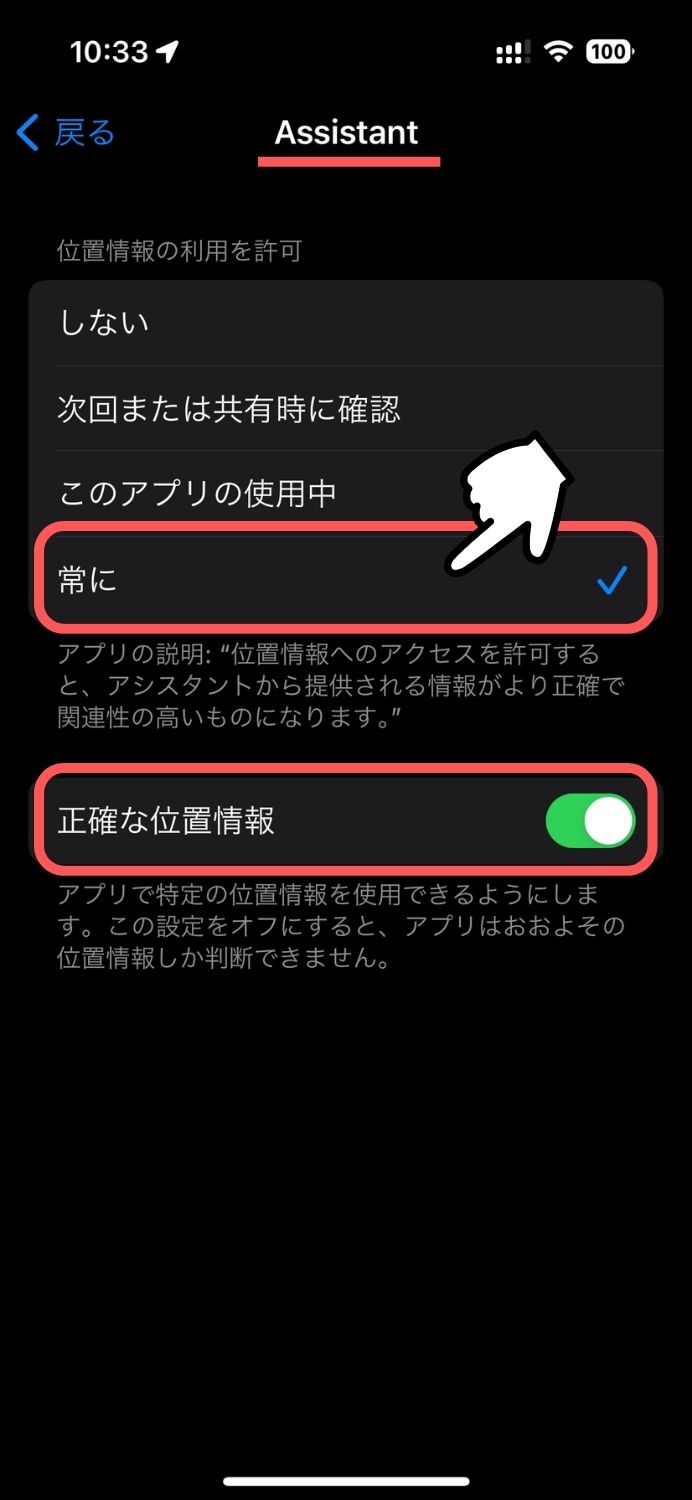
「正確な位置情報」もオンに
さて今回は、iPhoneのGoogleアシスタントで、位置情報へのアクセス許可の方法と、現在地を覚えさせるコマンドをご紹介させていただきました。
どうせなら、もう「駐車・車」と言うワードは止めて、「ここ覚えておいて」と「さっきの場所は?」と言うコマンドにしてくれた方が、誰でも違和感なく使えると思います(笑)
今回も最後までご覧いただき、ありがとうございました。






